какие группы можно сделать в ватсапе
Как найти группу в Ватсапе
WhatsApp позволяет быстро связаться с близкими, друзьями или коллегами по работе, ведь в мессенджере доступны бесплатные звонки и переписки. Причем общаться можно как с одним человеком, так и с несколькими людьми одновременно, например, в групповом чате, который еще называют группой. Это довольно удобная функция, про которую мы сейчас расскажем. Давайте разберемся, как найти группу в Ватсапе по названию и вступить в нее одним из доступных способов.
Как найти группу в Ватсапе
Для начала немного вводной информации. Группа – это комната для общения, создание которой доступно любому пользователю. Механизм создания максимально прост, по завершению процедуры аккаунту человека автоматически присваивается статус создателя и соответствующие права. Он может добавлять новых участников из списка контактов, присваивать им аналоги званий с привилегиями, удалять неугодные аккаунты, блокировать их активность.
Разработчики предусмотрели несколько возможностей пользователям объединяться по интересам в закрытые или открытые комнаты. Как правило, там обсуждаются насущные вопросы или последние новости.
Система поиска в WhatsApp реализована довольно неудобно, поэтому найти групповые чаты для старта общения практически невозможно встроенными инструментами. Впрочем, не все так плохо, давайте разбираться.
Как добавиться в группу Ватсап
Есть несколько вариантов, как самостоятельно присоединиться к группе в WhatsApp:
Давайте посмотрим на особенности достижения желаемого.
Для удобства восприятия разобьем дальнейшее повествование на несколько логических блоков.
Прямое приглашение
Проще всего найти группу и вступить в нее в Ватсапе, если один из участников вам известен. Ему нужно самостоятельно отправить приглашение с помощью встроенной функции. Для этого:
По завершению этой процедуры система отправляет вам сообщение о том, что аккаунт автоматически добавлен в указанную группу. Тап по этому сообщению перенесет вас в чат комнаты, где появится сообщение с вашим ником и надписью «ххх добавил вас», где xxx – имя отправителя.
Ссылка-приглашение
Для поиска чата в WhatsApp и входа в него можно использовать и персональные ссылки-приглашения, отправляемые другими участниками оттуда. Для этого нужно:
В результате вы становитесь полноценным участником чата. То есть у вас те же самые возможности, как и у людей, которых пригласили напрямую с помощью способа выше.
Как найти группу в WhatsApp по названию
Теперь ответим на вопрос: «Как искать группы в WhatsApp?». Непосредственно в мобильном приложении сделать это не выйдет, ведь разработчики попросту не добавили такую возможность. Поэтому в интернете есть специальные каталоги. Среди самых популярных можно выделить:
Там они разделены по категориям, а также присутствует функция поиска. На каждой странице есть ссылка-приглашение, с которой мы разбирались ранее, и мобильный номер для быстрого входа. Его нужно добавить в список контактов и подтвердить присоединение.
Если же вы хотите найти чат в Ватсапе, в который уже вступили до этого, то выполните следующие шаги:
Поиск и вступление в группу через Веб Версию Ватсапа
Веб WhatsApp для компьютера сильно ограничен, но поиск групповых чатов у него такой же, как у мобильного приложения. Вот пошаговая инструкция для претворения задуманного в жизнь:
Завершение
К сожалению, напрямую в мессенджере Ватсап искать группы невозможно, ведь разработчики не захотели добавлять эту функцию. Так что основной способ поиска – использование специальных сайтов с каталогами, коих множество в Интернете. Для вступления есть три удобных способа: прямое приглашение, специальная ссылка или добавление нового контакта.
Группы в WhatsApp
Мессенджер позволяет пользователям вести активность не только в индивидуальных беседах, но и в группах. Механизм реализации сервиса группового общения вызывают у пользователей закономерные вопросы. Как найти группу в Whatsapp, возможно ли создавать и вести каналы в мессенджере, как присоединиться к группе и другие. О нюансах создания и подключения к групповым средствам общения в Вацапе расскажем далее.
Виды групп в мессенджере
Тематические сообщества есть в любом мессенджере. Рассматриваемое приложение тому не исключение. Создаются группы в Ватсапе для коллег, для общения друзей или обсуждений по интересам, для информирования о новинках в различных сферах деятельности. В зависимости от целевой аудитории и вариантов администрирования групповые чаты в приложении условно подразделяются на виды. Группа любого вида создается и настраивается администратором.
| Вид группового чата | Пояснение |
| Обычная группа | Все участники группы могут отправлять сообщения, обмениваться информацией, писать комментарии, отмечать понравившиеся посты |
| Канал | Публикации доступны только администратору. Подписчики могут читать посты, отмечать понравившиеся, участвовать в опросах. |
Тематика групп и каналов в мессенджере может быть из разных областей знаний и умений: семейные и дружеские темы, мода, кулинария, спорт и т. д. Средствами WhatsApp продвигают бизнес, демонстрируют новые творческие идеи, рекламируют товары и услуги.
В мессенджере нет штатной возможности самостоятельно искать группу или канал по интересам и добавиться к ресурсу по желанию. Далее расскажем, как пользователи могут вступить в группу в Whatsapp, стать читателями канала.
Как найти в мессенджере групповой чат и стать участником
У организаторов групповых чатов есть инструменты для привлечения участников: ссылки и QR-кода. Сформированные в мессенджере ссылки на ресурс или QR-коды администратор может:
Если администратор прислал приглашение, то чтобы добавить себя в чат, достаточно перейти в группу по ссылке. В противном случае возможны другие варианты.
Как создать группу в Ватсапе
Помимо одиночных переписок, разработчики мессенджера WhatsApp добавили в него групповые чаты, где могут общаться сразу же несколько человек одновременно (от 3 и до 256 участников). Это очень удобная функция, с помощью которой выйдет организовывать людей по интересам, например, чтобы спланировать поездку, обсудить проблему по работе или просто попереписываться в приятной компании. В данной статье мы объясним, как создать группу в Ватсапе, пригласить туда людей и все настроить.
Как создать группу в Ватсапе, для чего нужно групповое общение
Если вы хотите поговорить с человеком один на один, то стандартного чата более чем достаточно. Но часто бывают такие ситуации, что какой-либо вопрос удобнее обсуждать втроем, вчетвером и т. д. А иногда это просто необходимость. Именно с такой задачей справляются групповые чаты или группы WhatsApp. Теперь немного вводной информации
Групповой чат – это комната для общения с десятками и сотнями пользователей одновременно (максимальное количество – 256 человек). Как правило, такие объединения строятся на фоне общих интересов, сферы профессиональной или творческой деятельности. Но это может быть просто несколько людей, которые хотят пообщаться и находят компанию друг друга интересной.
Такие чаты создаются для нескольких целей:
Да, на первый взгляд кажется, что использование групповых чатов для бизнеса неэффективно, однако открытое обсуждение товара, услуг и прочего дает необходимую обратную связь, отзывы покупателей. На основе полученной информации удобнее создавать и запускать маркетинговые кампании, выпускать на рынок новые продукты.
Впрочем, мы залезли слишком глубоко, так что давайте посмотрим, как создается и настраивается групповой чат. Эта процедура различается для Android и iOS. Поэтому мы подготовили 2 отдельные инструкции. Переходите сразу же к нужному пункту.
Создание групп в Ватсапе на Андроиде и настройка
Если вы хотите создать новую групповую переписку на Android-устройстве, то выполните следующие шаги:
Остается подождать, пока система создаст новый групповой чат и разошлет потенциальным участникам приглашение. Примечательно то, что они вступят автоматически. Вручную приглашенным ничего принимать не нужно.
Если с созданием разобрались, давайте посмотрим на особенности настройки комнаты.
Сразу оговоримся, есть общие и персональные параметры. Первые затрагивают всех участников группового чата, а персональные управляют отображением чата на определенном устройстве, они доступны для всех. Но обо всем подробнее ниже.
Для удобства восприятия разобьем дальнейшее повествование на несколько логических блоков.
Общие настройки
К общим параметрам, которые можно корректировать, в первую очередь, относится изменения аватарки группы. Для претворения задуманного в жизнь:
В окошке выбора аватарки также есть пункт «Поиск в интернете». С его помощью можно быстро найти любую тематическую картинку и загрузить ее в мессенджер. Это полезная функция, если у вас не телефоне нет ничего подходящего.
Если вы хотите пригласить еще одного человека в чат, то сделайте следующие шаги:
Есть еще один способ приглашения новых участников – специальная ссылка, которую можно отправить любому человеку. Для этого:
Если вы выбрали «Отправить ссылку через Ватсап», то система автоматически перенаправит вас в окно «Чат», где нужно выбрать диалог с нужным человеком. Выбранному пользователю просто нужно перейти по ссылке, и он автоматически станет участником группового чата.
А теперь перейдем к разделу «Настройки группы».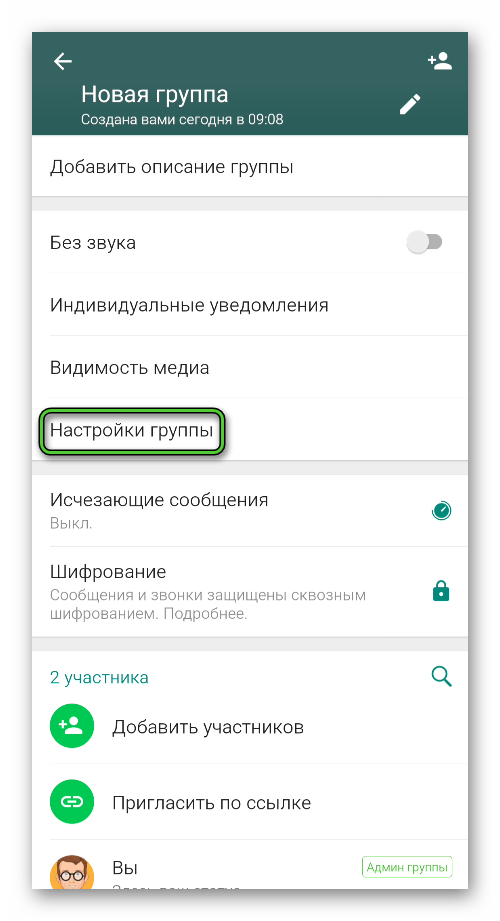
Персональные настройки
Эти настройки являются индивидуальными для каждого пользователя. То есть, если их изменит один человек, то у другого ничего не поменяется. Добраться до них выйдет, если тапнуть по значку «Меню» в правом верхнем углу экрана.
Вкратце рассмотрим их список:
Если выбрать вариант «Еще», то появится подменю с несколькими пунктами:
В меню «Данные группы» настраивается также характер и особенности уведомлений. К примеру:
Пункт «Видимость медиа» позволяет автоматически сохранять все добавляемые в беседу медиафайлы в Галерею смартфона. Тут решайте сами, насколько для вас это важно.
Администрирование групп в WhatsApp
Как только человек создал групповой чат, он автоматически считается администратором. У него есть уникальная привилегия назначать других админов, чтобы поддерживать порядок в группе. Для претворения задуманного в жизнь:
На этом добавление нового админа завершается. Теперь он может, по желанию, и удалять неугодных участников. Для этого:
Теперь вы знаете, как правильно создавать и администрировать группу в мессенджере на Андроид-устройствах. Разберемся с этой же процедурой для iOS.
Создание групп в Ватсапе на Айфоне
Чтобы создать чат в Ватсапе на iPhone, выполните следующие шаги:
Пригласить новых участников в переписку можно двумя способами: напрямую и через специальную ссылку. Рассмотрим каждый из них по отдельности.
Инструкция для первого способа:
Второй вариант заточен под использование письма-приглашения. Для реализации задуманного:
Человеку остается перейти по оставленной вами ссылке, и он автоматически вступит в групповой чат.
Теперь перейдем к настройкам
Настройка
Попасть на страницу параметров выйдет, если перейти в окно беседы и тапнуть по ее названию в верхней части экрана. Давайте разберемся, что можно сделать на этой странице:
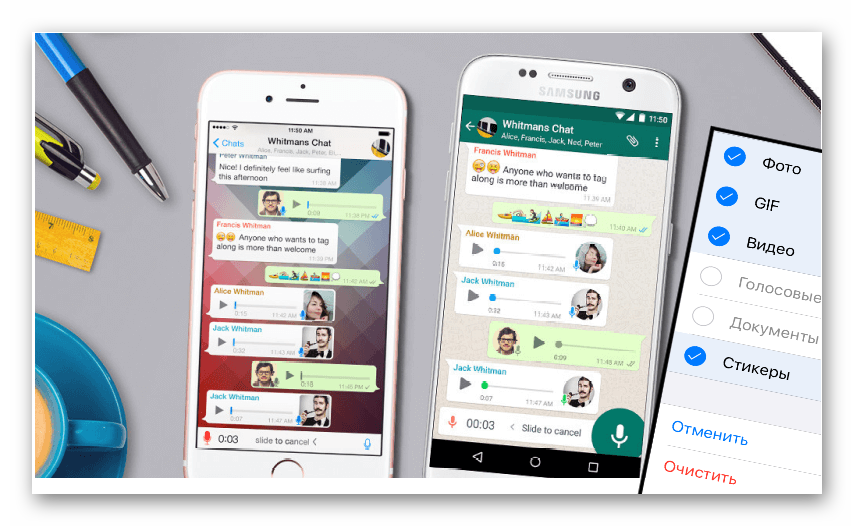
В целом, интерфейс очень прост для пользователя, и особых проблем с освоением доступного функционала не будет.
Итоги
В данной статье мы рассказали, как создать группу в Ватсапе пошагово на телефоне для разных устройств, а также разобрались с ее настройкой. Процедура сильно похожа для Android и iOS, но есть несколько важных нюансов.
Как только администратор создаст групповую беседу, он может пригласить туда других участников (до 256 человек), изменить ее название и описание, добавить аватарку и назначить других админов.
Разработчики сделали функцию групп максимально удобной для пользователя, потому все настройки интуитивно-понятны.
Как создать новую группу в WhatsApp на Андроиде и пригласить участников
Любой пользователь приложения WhatsApp может создать группу по интересам и пригласить в нее участников.
Группа будет полезна для обсуждения совместных мероприятий, проектов или общих интересов. В группу можно приглашать участников из контактов в своей телефонной книге. Также в группу можно приглашать других людей, отправляя им ссылку или QR-код.
Создаем группу в WhatsApp
Первым делом на смартфоне с Андроидом надо открыть приложение Ватсап.
В Ватсапе следует открыть вкладку «Чаты» (цифра 1 на рис. 2), а затем перейти в меню в правом верхнем углу (2 на рис. 2).
В меню WhatsApp имеется опция «Новая группа» (рис. 3), кликаем по ней.
После клика по «Новой группе» появляется возможность добавить участников из своих контактов на телефоне. Надо выбрать хотя бы одного участника:
Выбираем участников. Достаточно кликнуть по найденному контакту (цифра 1 на рис. 4). После этого он попадет в новую группу – это можно увидеть в верхней строке. Если контакт попал в группу по ошибке, достаточно нажать на маленький серый крестик (2 на рис. 4) и контакт будет удален из группы.
Участников можно добавлять не всех сразу. Всегда можно потом добавить людей или удалить их из группы.
Допустим, что первоначальный список участников для новой группы сформирован. Для этого достаточно добавить туда хотя бы одного человека.
Затем обязательно нажимаем на зеленую стрелочку в правом нижнем углу (цифра 3 на рис. 4). После этого появится окно «Добавить тему» группы (рис. 5):
В окне «Новая группа. Добавить тему» имеется поле для ввода названия группы, а также виртуальная клавиатура. Название не должно быть больше, чем 25 символов. Такое ограничение заложено разработчиками Ватсапа. Например, название «Поговорить» составляет 10 символов, можно еще добавить 15 символов (цифра 1 на рис. 5).
Введя название группы, можно сразу нажать на зеленую галочку (4 на рис. 5), и на этом формирование группы будет завершено. Но если спешки нет, то можно немного украсить группу с помощью картинки и, возможно, смайлика.
Вставка смайлика и картинки в название группы
При желании в название группы можно добавить смайлики. Для этого в конце поля для ввода названия имеется иконка смайлика (2 на рис. 5). Кликаем по ней и выбираем подходящий смайлик.
Конечно, при выборе смайлика надо ориентироваться на то, чтобы такой символ был однозначно понятен всем участникам группы. Если в этом имеются сомнения, то лучше отказаться от использования смайликов.
Можно добавить картинку для группы, но это не обязательно. Для этого следует кликнуть по значку камеры рядом с полем для ввода названия группы (3 на рис. 5).
Для выбора подходящей картинки можно воспользоваться одним из трех имеющихся вариантов: «Галерея», «Камера», «Поиск в Интернете» (рис. 6).
Когда картинка будет выбрана, она появится рядом с названием группы (рис. 7):
Итак, название группы введено, картинка выбрана (хотя можно и без нее обойтись). Нажимаем на зеленую галочку (рис. 7) – это заключительный аккорд для создания новой группы.
На телефоне появится сообщение, что группа создана (рис. 8):
Про общение в группе в Ватсапе
Участники, которых добавил администратор (создатель) в свою группу, автоматически получают уведомление об этом событии:
Информация, помещенная в группу, будет доступна всем ее участникам. Также любой участник может писать сообщения в группу без ограничений.
Однако администратор может изменить настройки группы (цифра 2 на рис. 12). Тогда, например, сообщения сможет писать только администратор.
Чтобы написать участнику группы личное сообщение, надо писать ему в личку, но только не в общий чат группы.
Как пригласить людей в группу в WhatsApp с помощью ссылки
Создатель (администратор) группы может пригласить людей, которые есть у него в телефонной книге. При этом он не спрашивает их разрешения.
Есть и другой вариант, который позволяет потенциальному участнику группы принять собственное решение о вступлении в сообщество. Если придерживаться данного способа, тогда можно отправить ссылку тем людям, которые могут быть заинтересованы в общении. Чтобы администратору группы получить такую ссылку, надо открыть меню своей группы (рис. 10):
Открываем меню своей группы и находим «Данные группы» (рис. 11):
Тапаем «Данные группы». Затем листаем открывшееся окно, чтобы найти ссылку для приглашения в группу (рис. 12):
Кликаем «Пригласить по ссылке» (цифра 1 на рис. 12). Откроется окно «Приглашение» (рис. 13):
В окне «Приглашение» открывается следующее предупреждение: «Любой, у кого есть WhatsApp, может использовать данную ссылку, чтобы вступить в эту группу. Отправляйте её только тем людям, которым вы доверяете».
Ссылка для приглашения в группу выделена цифрой 1 на рис. 13. Можно отправить ее через Ватсап, а также «Копировать» или «Поделиться».
Иногда возникает необходимость, чтобы сделать имеющуюся ссылку недействительной. Тогда следует нажать на опцию «Сбросить ссылку» (рис. 13), а затем создать новую ссылку.
Приглашение в группу с помощью QR-кода
Такой вариант подойдет тем пользователям, у которых использование QR-кода не вызывает затруднений. Чтобы получить такой код, следует в своей группе проделать шаги, показанные выше на рис. 10, 11 и 12.
На рис. 13 надо открыть меню – показано цифрой 2. Появится вариант «Печатать QR-код группы» (рис. 14).
Если телефон подсоединить к принтеру, тогда можно будет распечатать QR-код.
Пользователи телефона Андроид могут установить приложение для чтения QR-кодов. С помощью такого приложения они просканируют QR-код, чтобы вступить в группу.
Владельцы айфонов сканируют QR-код, используя камеру в своем телефоне.
Убрать звук при получении сообщений Ватсапа
Если общение в группе Ватсапа очень интенсивное, звуки о поступающих многочисленных сообщениях могут раздражать. Чтобы их отключить, понадобится открыть настройки группы, то есть проделать действия, показанные на рис. 10, 11 и 12.
Следует перевести флажок напротив «Без звука» в положение «включено» (цифра 3 на рис. 12). Тогда сообщения в Ватсапе будут приходить на телефон без звука, станет тихо и спокойно.
На скриншоте 12 флажок находится в выключенном состоянии – есть звук при получении любого сообщения в группе.
Короткое видео про создание группы
Как найти группу в WhatsApp
Общение в мессенджере WhatsApp может совершается не только в индивидуальных чатах. Пользователям доступно групповое общение в общих диалогах, которые могут создаваться как для работы, так и для дружеских бесед.
Благодаря этому можно вести интересные беседы с людьми по интересам или оставаться мобильными при любых условиях для решения деловых вопросов. Для этого следует знать, как искать групповые чаты.
Ищем группу в WhatsApp
Мессенджер предусматривает всего два возможных способа, с помощью которых пользователь может стать участником коллективного диалога:
Первый способ не требует особых усилий, поскольку WhatsApp не ограничивает в количестве созданных бесед. Кроме того количество участников вы выбираете самостоятельно, а одного и того же участника можно приглашать в несколько чатов одновременно. Практически никаких ограничений в оформлении. Однако не всем пользователям легко это сделать, поскольку может быть ограниченное количество собеседников в контакт листе. Поэтому и приходится заниматься поиском.
Поиск созданных групп может осуществляться при помощи:
Способ 1: По наименованию беседы.
Самая простая метода, поскольку требует от пользователя знания основных обозначений группового чата. Как правило, ими являются наименование или же номер администратора.
Чтобы отыскать, нужно воспользоваться внутренним поиском приложения:
Завершающим этапом будет вход в чат, после чего сразу можно приступать к общению с участниками.
Способ 2: В социальных сетях.
Работа в мессенджерах часто сопряжена с социальными сетями. Поэтому многие пользователи могут воспользоваться ими, чтобы также найти группу для общения в WhatsApp. Это похоже на обратный эффект, но работает безотказно.
Следует выполнить несколько несложных действий:
Администраторы таких сообществ часто занимаются расширением количества участников. Это и является основной причиной размещения приглашений в социальных сетях.
Способ 3: Через интернет
Совершается примерно также, как и с соцсетями. Единственное отличие заключается в том, что времени на это уходит меньше. К тому же нужно лишь использовать одну из поисковых систем, к примеру, Google или Яндекс.
Существуют специально созданные каталоги, где есть информация о чатах по интересам и популярным беседам.
5 причин выбрать Ватсап
Приложение WhatsApp по статистике считается самым многочисленным мессенджером, который используется во многих странах мира. Его популярность определяется комфортным и бесплатным общением.
Но также Ватсап следует выбирать по таким причинам:
Множество функций приложения можно настраивать под собственные запросы при помощи основных и дополнительных настроек внутри системы.





